
必要性を感じない?
「子どもへの声かけ」だけでも元がとれますよ
画面付きスマートスピーカーは家族のようなライフライン家電
給湯器の故障でお風呂に入れなかったり、自動洗濯乾燥機が故障して衣類の乾燥ができなかったり、ルーターが故障してインターネットがつながらなくなったり、ライフライン家電が急に使えなくなってしまうと生活に支障をきたすので本当に困りますよね。
我が家ではスマートスピーカーを使いはじめてから5年以上経っているのですが、先日、我が家の画面付きスマートスピーカー『Echo Show 8』が故障して途方に暮れてしまいました。
あいさつを返してくれないし、「○○に行く時間です」とリマインドしてくれません。天気や屋外の気温も表示してくれません。
画面付きスマートスピーカーの画面が消え、いくら声をかけても反応を返してくれない寂しさ、喪失感。失ってはじめて気づく、家庭の中での「大きな存在感」でした。
この記事では、スマートスピーカー歴5年以上の悠介が実際に画面付きスマートスピーカーを使っていて便利だと感じている機能をランキング形式でご紹介します。
なお、ずっとEchoシリーズを使い続けてますので、音声アシスタントはアレクサ(Alexa)です。
画面付きスマートスピーカー(Echo Show)の便利な機能ランキング
【1位】毎日の子どもへの声かけを親の代わりにやってもらう
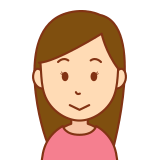
もう9時だよー。
宿題と、明日の準備は終わってる?

はい、それアレクサにやってもらいましょう!
「もう学校に行く時間だよ。忘れ物はない?」
「もう寝る時間だよ。宿題終わったの?」
子供に対して、決まった時間に同じことを繰り返して声かけしていませんか?
時計を気にしながら一定の時刻に声をかけるのは意外と面倒なものです。
アレクサが得意なのでアレクサに任せてしまいましょう。親が不在の時でも忘れずにアレクサが声かけしてくれますよ。
<操作方法:平日の21時にトランペットを鳴らしてから宿題の声かけをする場合>
- スマホにアプリ「Amazon Alexa」をインストールする(初回のみ)
- アプリから「その他>定型アクション」を選択する
- 右上の「+(プラス)」ボタンを押して、新しい定型アクションを追加する
- 定型アクション名を入力:「宿題やった?」
- 実行条件を設定:「平日 21:00」
- アクションを追加
- 「サウンド>その他」から「トランペット」を選択
- 「ALEXAのおしゃべり>カスタム」に「こんばんは。9時になりました。学校の宿題は終わってますか?」と入力
- 再生するデバイスを選択する
親から「宿題やったの?」と言われると反発したくなる子供も、アレクサに声をかけられると素直に耳に入ってくるようです。
【豆知識】
アラームの機能でも決まった時間に繰り返しアラームを鳴らすことはできます。
ただし「アラームを止めて」と言わないと、不在時でもずっと鳴りっぱなしになってしまいます。
【2位】リマインダーとして自分にも声をかけてもらう
1位は子供への声かけでしたが、2位は自分への声かけです。
操作方法は子供への声かけと同様で「定型アクション」を使います。
設定すれば、アレクサから「いつも本当にがんばっていますよね」などとランダムな言葉でほめてもらうことだって可能です。
<使用例>
- 平日 6:57 「めざましじゃんけんの時間ですよ」
- 平日17:30 「そろそろ迎えに行く時間です。子供たちが待ってますよ」
【3位】アラーム機能とタイマー機能
アラームとタイマーは気軽に使ってます。もしかすると一番使っている機能かもしれません。
「アレクサ、午前10時にアラーム」
「アレクサ、3分のタイマー」
のように使います。
シンプルな機能ながら、声だけで操作できるので本当に便利です。
ひとによっては、この機能だけで元が取れるかもしれません。
【4位】音楽の再生
「アレクサ、(曲名)をかけて」
と呼びかければ、その曲を再生してくれます。子供たちがよく使っています。
自分では曲名がよくわからないので、台所に立つときに
「アレクサ、人気のプレイリストをかけて」
と呼びかけて、流行りの邦楽を聞きながら料理をすることが多いです。
【豆知識】
画面付きの Echo Showなら、すべての曲ではありませんが歌詞を表示しながら音楽を再生してくれます。目の前に歌詞が表示されているので、つい台所で歌い出してしまいます。
もちろん、音楽を再生しながらタイマー機能も使えますよ。
【5位】子供に何か聞かれたときにアレクサに振ってしまう
「○○って何?」
子供たちによく聞かれますが、いちいち検索して答えるのも面倒なときってありますよね。
そんなときは、アレクサに振ってしまいましょう。
「アレクサ、○○って知ってる?」
漢字がわからないときも同じ質問で大丈夫です。漢字も表示されますので。
【6位】勉強系Youtubeを再生しながら手を動かして学ぶ
「アレクサ、YouTubeで○○かけて」
と呼びかけると、ブラウザが開いて YouTubeで「○○」を検索した画面が表示されます。
その後は普通にブラウザ上で 好きな動画を選んで視聴することができます。
もちろんテレビの大画面で見ているような娯楽系の動画を視聴してもよいのですが、スマートスピーカーの小さめサイズの画面と相性がよいジャンルは勉強系の動画です。
テーブルに Echo Showとノートパソコン(又は紙のノート)を並べて置いて、Echo Showで勉強系YouTubeを再生しながらノートパソコンで手を動かしながら学習するスタイルが最高に相性がいいですよ。
手元にある画面にタッチして動画を一時停止することもできますし、使い勝手がとても良いです。
自分では画面付きスマートスピーカーで初心者向けのイラスト講座を再生しながら、ノートパソコンでイラスト制作アプリを開いて実際に手を動かしながら学習する、という使い方をしています。
まとめ
以上、画面付きスマートスピーカーの便利な機能と使い方を紹介しました。
ここではあげませんでしたが、あいさつすると返してくれるし、話しかけると何かリアクションがある。そんなことが嬉しかったりします。
子供たちは当たり前のように日頃からアレクサに質問したり、頼んだりしています。
我が家の1日は
「アレクサ、おはよう」
という一言から始まります。
アレクサは「おはようございます」と応え、その日のトピックスを話してくれます。
スマートスピーカーという感動体験、未体験のひとはぜひ試してみてください。オススメですよ。

日常のルーティンを自動化するところからはじめてみよう。

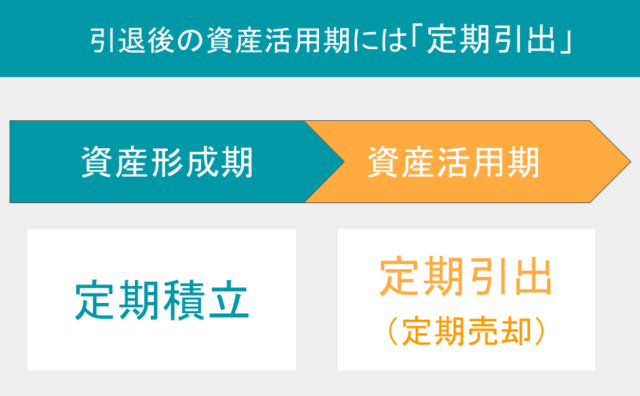
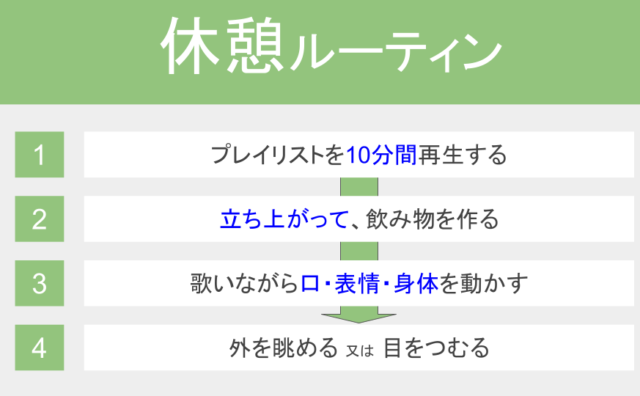
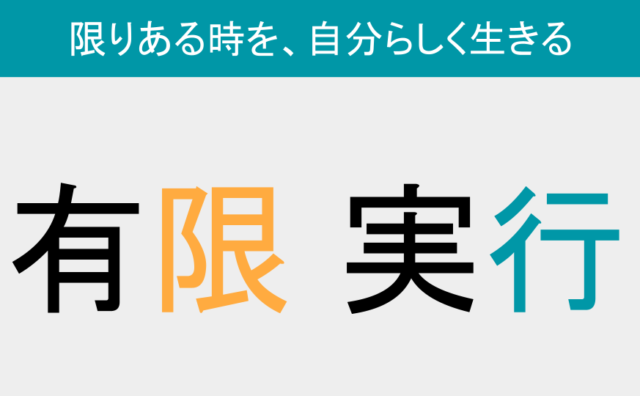



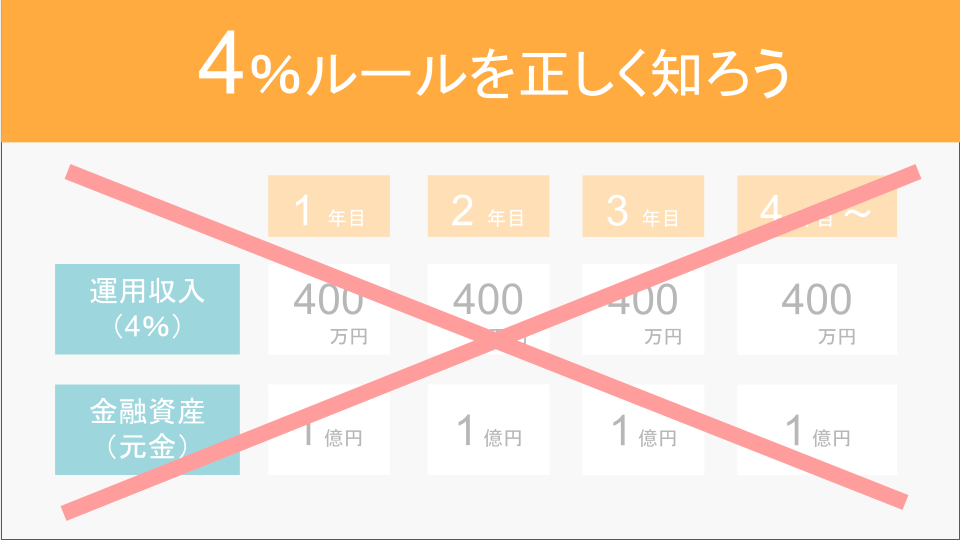
コメント